当我们遇到“hp laserJet 1015打印机在win10系统上驱动程序无法使用”这一问题时,首先需要怀疑的便是“驱动程序”版本是否兼容。提问者使用的驱动程序版本可能还是之前适用于win7的版本,这就导致了系统与驱动的不兼容,从而引发这类故障。
排除驱动问题后,我们再来看USB电缆与U口是否接触不良,或是“打印电缆”质量存在问题。当然,以上所有“可能”都需要我们一步一步地去排查。
接下来,我将详细为大家说明并演示如何操作:
首先,访问Hp的官网(https://support.hp.com/cn-zh/products/printers)并找到打印机-支持和故障排除。

②在搜索栏输入对应打印机型号,在下拉选项里找到对应条目,点击,查找。

③在结果中点击对应设备。

④在设备页内可以找到如何使用和应对各种问题的方法。我们的目标是下载合适的驱动,所以点击【软件、驱动程序和固件】。

⑤点击进入后,系统会默认推荐给你合适的驱动包。
仅仅到这里就结束了吗?不!大部分人都忽略了这点,那就是你的电脑系统不同,需要使用的驱动包也是不同的。请看绿框中的提示,点击选择你对应的操作系统,因为不同的操作系统,适用的驱动也是不同的哦!

⑦下载好驱动文件后,使用组合键”win+x“打开”设备管理器“,右键单击有问题的驱动程序(提示:应该是呈”问号“或”感叹号)点击“卸载”,然后在点击“更新驱动程序”重新安装刚才下载好的打印机驱动程序、最后安装完驱动程序后关闭“打印机电源“按扭。详细操作步骤如下图所示。


⑧重启计算机然后重新把打印机的USB电缆插在主机的U口上、打开”打印机电源“按扭,然后会发现系统提示安装打印机成功!详细操作步骤如下图所示。

如果通过上述步骤依然没有解决这类故障,那么可以尝试更换打印机的USB电缆。

以上就是今天的分享内容,希望能够帮助到大家。如果喜欢,请别忘记关注哦!

转载请注明来自湖南百里醇油茶科技发展有限公司,本文标题:《惠普HP打印机驱动安装全攻略》
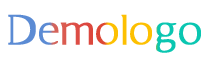





 京公网安备11000000000001号
京公网安备11000000000001号
还没有评论,来说两句吧...